Macbook Pro weißer Bildschirm nach dem Aufklappen?
Hallo ich besitze das MacBook Pro 13 Zoll 2016 (4 Thunderbolt 3 Anschlüsse). Dieses ist knapp 6 Monate alt... Des Öfteren passiert, dass wenn ich das Macbook in den Ruhezustand versetze, dass nach dem Öffnen ein weißer Bildschirm
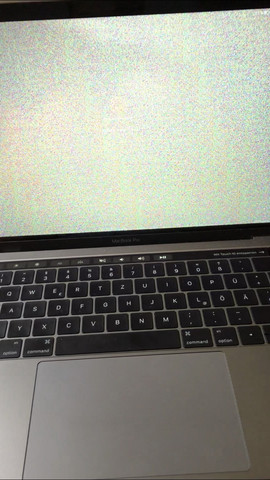
(weißer Bildschirm mit vielen kleinen Punkten) aufscheint für 2 Sekunden ca... Ich wollte fragen ob ihr vielleicht schon Mal das selbe Problem gehabt habt und was man eventuell dagegen tun kann. Vielleicht ist es ja meine Grafikkarte, was ich mir aber eher nicht vorstellen kann...
4 Antworten
Das darf eigentlich nicht passieren.
Das MacBook ist für dieses dauerhafte schließen und öffnen perfekt ausgerichtet.
Hast du alle nötigen Updates gemacht ?
Notfalls musst du es zum Apple Store bringen oder so.
Display-Fehler sind ein schwieriges Thema, weil es an allem liegen könnte. Da kann ich dir leider nicht helfen. Dafür bin ich zu sehr Laie.
Aber vielleicht kannst du mit irgendwelchen Tests oder verschiedenen Benchmarks einige Komponenten ausschließen.
Ich würd macOS mal komplett neu aufsetzen, um einen Softwarefehler (Grafiktreiber, etc) auszuschließen.
Sonst hast du nach 6 Monaten sicher noch Garantie
Danke das habe ich auch schon versucht, jedoch ist das Problem noch da
Das sollte (laut meinen Kenntnissen) ein RAM Fehler sein. Wenn der PC nicht heruntergefahren, sondern im Ruhezustand war, halte den Powerbutton gedrückt, bis der PC aus ist und schalte ihn danach wieder ein.
Danke hab ich aber auch schon versucht und das Problem ist trotzdem noch da
Hallo,
Der weiße Bildschirm des MacBooks tritt auf, wenn der Bildschirm Ihres Macs vollständig weiß wird, so dass es so aussieht, als ob Ihr Computer eingefroren oder abgestürzt wäre. Es kann während des Starts oder während der Benutzung des Systems auftreten, so dass Sie keinen Zugriff auf Ihre Dateien, Programme oder den Schreibtisch haben. Dieses frustrierende Phänomen kann durch verschiedene Faktoren verursacht werden, darunter Hardware- und Softwareprobleme.
Starten Sie Ihr MacBook im abgesicherten Modus
Wenn die Zusatzgeräte nicht die Ursache sind, können Sie auch versuchen, Ihr MacBook zu booten, wenn Sie mit dem weißen Bildschirm konfrontiert sind. Das Booten im 'Abgesicherten Modus' ist ein ziemlich nützlicher Schritt bei der Fehlersuche und daher auch eine gute Option für den Mac mit weißem Bildschirm.
- Bei dieser Option werden nur die wichtigsten Systemdateien geladen, indem Software und Treiber von Drittanbietern umgangen werden. Dazu müssen Sie die folgenden Schritte ausführen:
- Schalten Sie Ihr MacBook aus.
- Schalten Sie es ein und halten Sie die Umschalttaste gedrückt, bis das Apple-Logo erscheint.
- Lassen Sie die Umschalttaste los, wenn das Anmeldefenster erscheint.
- Melden Sie sich bei Ihrem Benutzerkonto an.
Das Booten hilft dabei, die Ursachen für das Problem mit dem weißen Bildschirm des MacBook zu identifizieren und zu beheben. Sobald Ihr Mac im abgesicherten Modus bootet, können Sie ihn normal neu starten, um zu sehen, ob das Problem behoben ist.
2.SMC (System Management Controller) zurücksetzen
Der SMC ist für eine Reihe von Hardware-Funktionen verantwortlich. Durch das Zurücksetzen des SMC können zahlreiche Stromversorgungs- und Hardware-Probleme gelöst werden, zu denen in bestimmten Fällen auch das Problem mit dem weißen Bildschirm des MacBook gehören kann.
3.Wenn Sie die genaue Ursache nicht feststellen können und keinen Fehler machen wollen, können Sie eine spezielle Software verwenden. Auch hier gibt es einige andere Methoden. Ich gebe den Link zum Originalartikel hier weiter und hoffe, er hilft.
https://4ddig.tenorshare.com/de/mac-problems/weisser-bildschirm-mac.html
vG
Ja ich weiß, darum mache ich mir ja auch Sorgen... Ja ich habe alle nötigen Updates gemacht, jedoch ist das Problem noch vorhanden.. aber ansonsten passt alles...ja muss ich wahrscheinlich so machen...